REGZA 32J7の取扱説明書・マニュアル [全104ページ 7.72MB]
manual.pdf?no=83295&fw=1&pid=15547
http://www.toshiba-living.jp/.../manual.pdf?no=83295&fw=1&pid=15547 - 7.72MB
- キャッシュ
30174view
104page / 7.72MB
65外部機器を接続する準備編65外部入力の機能を設定する● 外部入力のさまざまな機能を設定することができます。必要に応じて設定してください。1 (ふたの中)を押し、 と で「機能設定」⇨「 外部入力設定」の順に進む2 以降の手順で設定する外部入力表示設定外部入力自動スキップ設定HDMI自動画質モード設定RGBレンジ設定ビデオ音声入力設定するオート外部入力設定入力切換時に画面に表示される機器名を設定する● 入力切換をしたときに表示される機器の名称(ブルーレイ、DVDなど)を変更することができます。❶ で「 外部入力表示設定」を選び、 を押す❷ 設定する外部入力をで選び、 を押す● 「外部入力表示設定の初期化」を選択すると、お買い上げ時の設定に戻すことができます。HDMI1HDMI2HDMI3ビデオ外部入力表示設定の初期化ブルーレイブルーレイブルーレイブルーレイ外部入力表示設定❸ 表示させる機器名を で選び、 を押すDVDCATVチューナームービーカメラHDMI1ブルーレイVTRゲームPC 表示しない使用しない外部入力をスキップする● 入力切換をするときに、使っていない入力を自動でスキップする(飛び越す)ことができます。❶ で「 外部入力自動スキップ設定」を選び、 を押す❷ で「する」または「しない」選び、 を押す外部機器を接続する 外部入力の機能を設定するHDMI入力の画質が自動設定されるようにする● HDMI入力端子に入力される映像に適した画質になるように設定することができます。❶ で「 HDMI自動画質モード設定」を選び、 を押す❷ 設定するHDMI入力を で選び、 を押すHDMI1HDMI2HDMI3コンテンツ連動オンコンテンツ連動オンコンテンツ連動オンHDMI自動画質モード設定❸ で以下の設定から選び、 を押す コンテンツ連動オン ···入力映像に「映画」などのコンテンツタイプを識別する情報がある場合に、そのタイプに適した画質に自動調整されます。 自動ゲームモード ··· 入力映像がRGB信号の場合に、「映像メニュー」が自動的に「ゲーム」になります。 オフ ····················· この機能は働きません。HDMI入力のRGBレンジを設定する● 本機がRGBレンジを自動識別できない機器を接続している場合は、機器の仕様に合わせて設定します。❶ で「 RGBレンジ設定」を選び、 を押す❷ 設定するHDMI入力を で選び、 を押すHDMI1HDMI2HDMI3オートオートオートRGBレンジ設定❸ で以下の設定から選び、 を押す オート ················· 自動切換になります。 フルレンジ·········· RGBレンジが0~255の機器の場合に選びます。 リミテッドレンジ ···· RGBレンジが16~235の機器の場合に選びます。ビデオ入力の音声入力を設定する● HDMI入力2にDVI出力機器を接続した場合などで、 この機器からの音声を本機から出したいときに、ビデオ入力の音声入力端子をHDMI入力2のアナログ音声入力端子として使用するように設定できます。❶ で「 ビデオ音声入力設定」を選び、 を押す❷ で以下の設定から選び、 を押すビデオ音声HDMI2アナログ音声ビデオ音声入力設定 ビデオ音声············· ビデオ入力の音声入力端子として使用します。(お買い上げ時の設定) HDMI2アナログ音声 ···HDMI入力2のアナログ音声入力端子として使用します。
参考になったと評価
 40人が参考になったと評価しています。
40人が参考になったと評価しています。
その他の取扱説明書

1766 view

1214 view








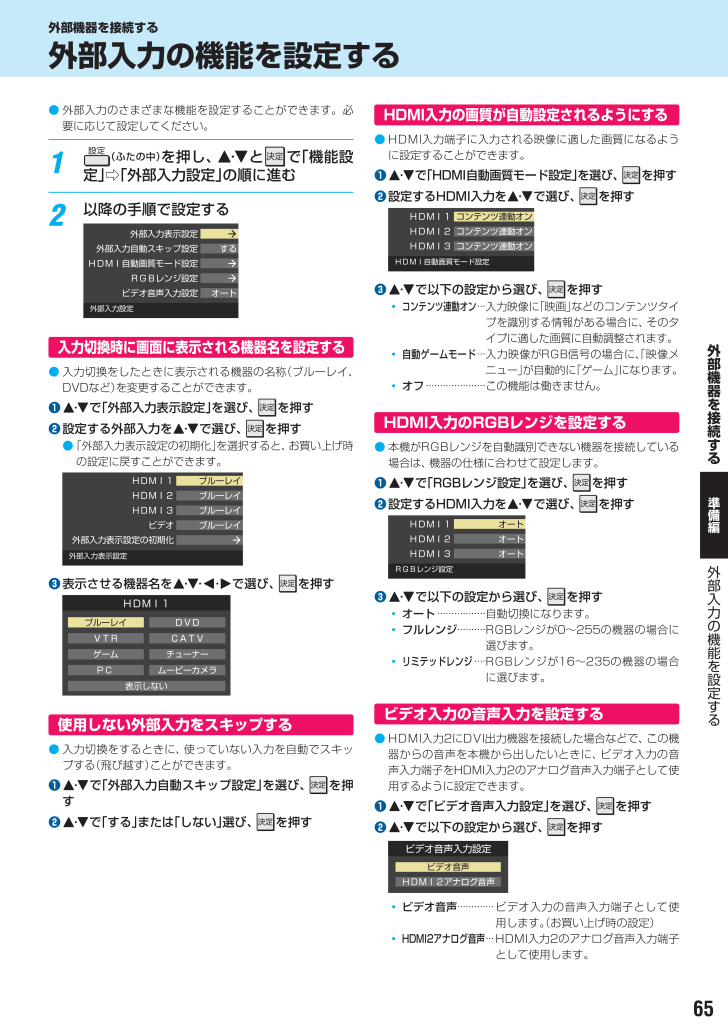
 40人が参考になったと評価しています。
40人が参考になったと評価しています。



